কোনও বিদেশী ভাষা বোঝার চেষ্টা করা প্রায়শই মনে হতে পারে আপনি কোনও এসই-এনক্রিপ্ট হওয়া সার্ভারে হ্যাক করার চেষ্টা করছেন। আপনি যা করতে পারেন তা করেন তবে শেষদিকে খুব বেশি আশা কখনও হয়নি। আপনি যখন অপরিচিত ভাষা নিয়ে কোনও দেশের ডোমেন মান সহ কোনও ওয়েবসাইটকে হোঁচট খাচ্ছেন একই জিনিসটি ঘটে।
এটি এমন এক ধরণের বিষয় যা গেমারদের যখন তারা কোনও অঞ্চল-লক করে খেলতে চায় তখন রাত্রে আপ রাখে This দক্ষিণ কোরিয়া বা বিদেশী স্থানীয় অনলাইন খুচরা বিক্রেতাদের কাছ থেকে কেনাকাটা করার চেষ্টা করা হোমবডি থেকে খেলা। আপনি যদি এটি পড়তে না পারেন তবে বিশ্বে আপনার কীভাবে তথ্য বের করার কথা রয়েছে?
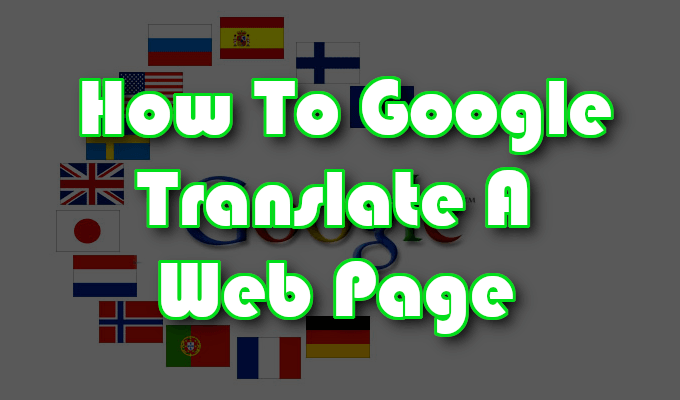
ভয় পাবেন না, কারণ গুগল ব্যবহারকারীদের নিজস্ব অনুবাদ বিকল্প সরবরাহ করেছে with কম্পিউটারের স্ক্রিনের পাশাপাশি আপনার মুখের সমস্ত লিখিত বিভ্রান্তির বিরুদ্ধে লড়াই করতে সহায়তা করার জন্য এগুলির মধ্যে পর্যাপ্ত পরিমাণে হওয়া উচিত
গুগল কীভাবে একটি ওয়েব পৃষ্ঠায় অনুবাদ করবেন
গুগল একটি ওয়েব পৃষ্ঠা অনুবাদ করার কয়েকটি উপায় রয়েছে। যার বেশিরভাগের কাছে টানতে একটু সময় এবং প্রচেষ্টা লাগে take
আমাদের কাছে গুগল অনুবাদওয়েব সরঞ্জাম রয়েছে, যা একটি অনলাইন ব্রাউজিং সরঞ্জাম যা শব্দ, বাক্য, বাক্যাংশের জন্য অনুমতি দেয় allows , এবং সম্পূর্ণ ওয়েব পৃষ্ঠার অনুবাদ। গুগল ট্রান্সলেট এক্সটেনশানটি যা ওয়েব সরঞ্জামে অনুরূপ অনুবাদ বিকল্পগুলি সরবরাহ করে তবে কিছুটা আরও সুবিধার্থে। এক্সটেনশনটি বর্তমানে কেবল গুগল ক্রোম, ইন্টারনেট এক্সপ্লোরার এবং সাহসী ব্রাউজারগুলির জন্য উপলভ্য। s>
এছাড়াও গুগল ইনপুট সরঞ্জামরয়েছে। এটি কোনও ভিন্ন লিখিত ভাষায়, বিকল্প চরিত্র এবং সমস্তগুলিতে যোগাযোগ করার উপায় হিসাবে এটি প্রকৃত অনুবাদক নয়। এটি যথেষ্ট আকর্ষণীয় যে আপনি এটি নিজের ব্যবহার করে উপভোগ করতে পারেন তবে এটি আপনার গুগল ভাষা অনুসন্ধানের ক্ষেত্রেও প্রাসঙ্গিক হতে পারে
শেষ অবধি, আমাদের কাছে গুগল ওয়েবসাইট অনুবাদকওয়ার্ডপ্রেস প্লাগইন রয়েছে। এটি যার যার নিজস্ব ওয়েবসাইট যা তাদের সাইট পাঠকদের মাতৃভাষায় স্বয়ংক্রিয়ভাবে অনুবাদ করতে চায় তার পক্ষে এটি আরও বেশি
গুগল অনুবাদ ওয়েব সরঞ্জাম ও এক্সটেনশন strong>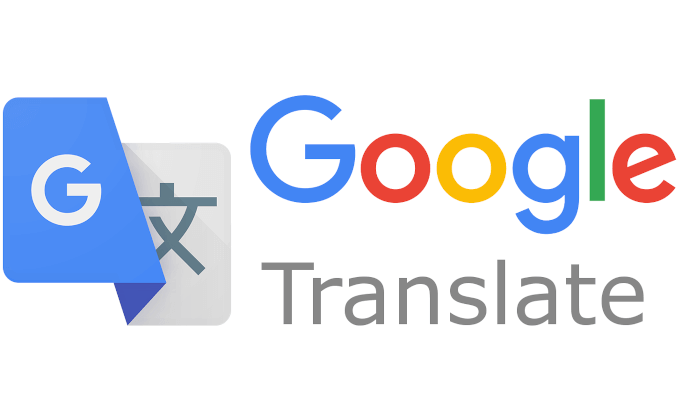
একটি ভাষার অন্য ভাষায় তাত্ক্ষণিক অনুবাদ করার জন্য, গুগল অনুবাদ ছাড়া আর দেখার দরকার নেই। এটি দুটি ফর্মের মধ্যে আসে - ওয়েবসাইটের সরঞ্জাম এবং এক্সটেনশন - উভয়ই বাস্তব ভাষায় যে আপনি ভাবতে পারেন এমন ব্যবহারিকভাবে প্রতিটি ভাষা সরবরাহ করে (কোনও ক্লিংগন, দুঃখিত না)।
যখন আপনার কাছে একটি শব্দ, শব্দগুচ্ছ, ওয়েব পৃষ্ঠা বা এমন একটি সম্পূর্ণ সাইট রয়েছে যা আপনার অনুবাদ করা দরকার, গুগল ট্রান্সলেট আপনার পক্ষে সর্বোত্তম দক্ষতার জন্য কঠোর পরিশ্রম করবে।
ওয়েব টুল
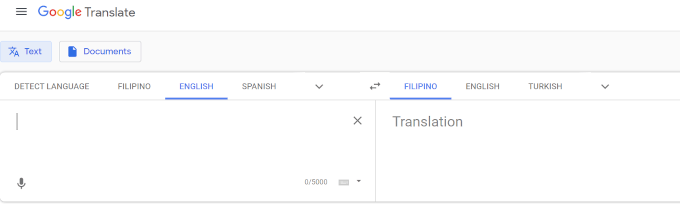 15চিত্র>
15চিত্র>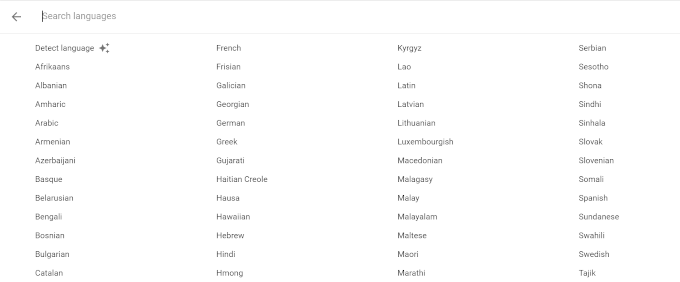

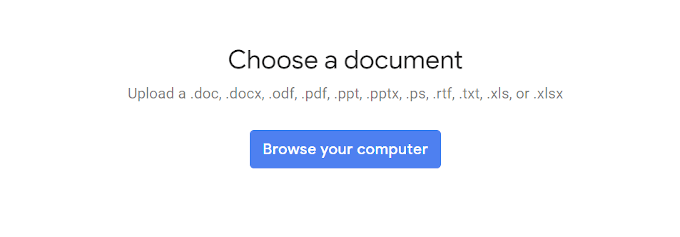
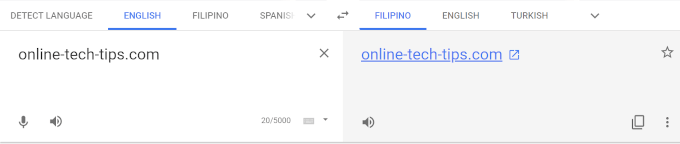
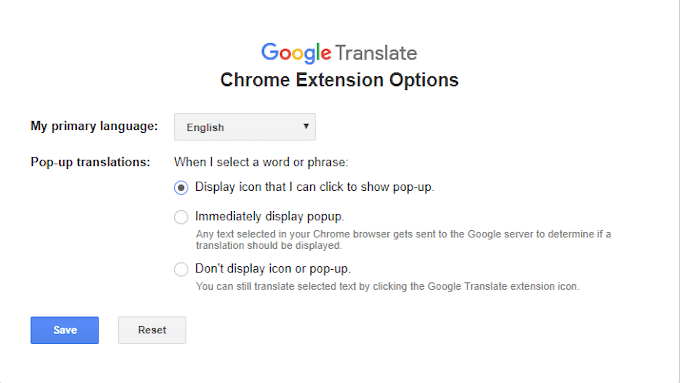
বিশেষ অক্ষর এবং ALT অনুক্রমের কীবোর্ড কোডগুলির সাথে পরিচিত না এমন কারও জন্য এটি একটি গডসেন্ড হতে পারে। এমনকি তারা আপনাকে প্লাগইন ডাউনলোড করার আগে চেষ্টা করে দেখার ক্ষমতাও দেয়। আপনি যদি কিছুটা অনুলিপি দিয়ে পেস্ট করেন তবে আপনার প্লাগইন লাগবে না
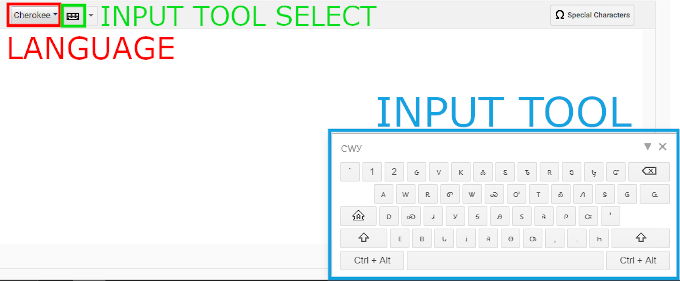
একবার আপনি যা লিখেছেন তা লেখার জন্য প্রয়োজনীয়, আপনি এটি কপি এবং এটি যেখানে প্রয়োজন সেখানে আটকান করতে পারেন। তবে আপনি যদি এটি প্রায়শই ব্যবহার করার পরিকল্পনা করেন তবে ক্রোম এক্সটেনশনটি খুব উপকারী হবে। "ক্রোম অন" ট্যাবে নেভিগেট করুন এবং কীভাবে এক্সটেনশনটি ডাউনলোড এবং ইনস্টল করবেন সে সম্পর্কে নির্দেশাবলী অনুসরণ করুন
আপনি এটি ব্রাউজারেও ব্যবহার করতে পারবেন এবং পরিবর্তে কেবল নির্দিষ্ট গুগলে এটি ব্যবহার করতে বেছে নিতে পারেন সেবা. "গুগল পরিষেবাগুলিতে" ট্যাবে নেভিগেট করুন এবং আপনার জন্য কাজ করতে গুগল ইনপুট সরঞ্জামগুলিকে সক্ষম করতে এক বা একাধিক উপলভ্য পরিষেবা নির্বাচন করুন
ওয়ার্ডপ্রেসের জন্য গুগল ওয়েবসাইট অনুবাদক প্লাগইন strong>আপনার নিজস্ব ওয়েবসাইট থাকলে আপনি গুগল আপনার ওয়েবসাইটটি 91+ ভাষায় স্বয়ংক্রিয়ভাবে অনুবাদ করতে ওয়ার্ডপ্রেসের জন্য গুগল ওয়েবসাইট অনুবাদক প্লাগইন ব্যবহার করতে পারেন। মূলত, আপনি পাঠকদের জন্য সরাসরি আপনার সাইটে গুগল অনুবাদ পরিষেবা সরবরাহ করবেন যারা নিজেরাই এটি কীভাবে গ্রহণ করবেন তা জানেন না
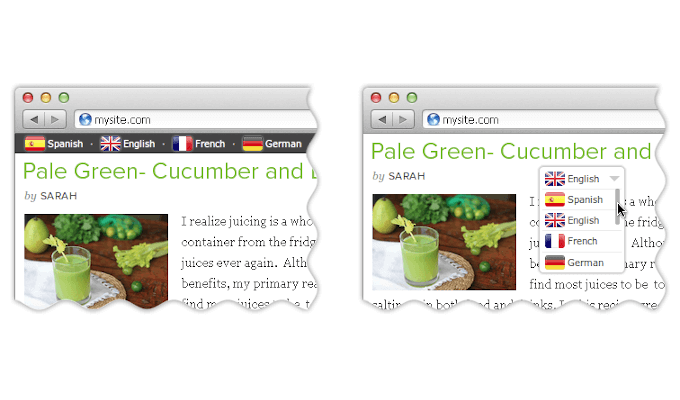
এর জন্য আপনাকে শর্টকোড যুক্ত করে ঠিক থাকতে হবে আপনার ওয়েবসাইটের পাতায়। ছোট সাইটগুলি প্রতিটি পৃষ্ঠায় এটি যুক্ত করে পালিয়ে যেতে পারে তবে বৃহত্তর সাইটের জন্য গুগল অনুবাদককে মাথায় রেখে কোনও টেম্পলেট ডিজাইন করা ভাল।
আপনি প্লাগইনটি অফিসিয়াল ওয়ার্ডপ্রেস পৃষ্ঠা থেকে ডাউনলোড করে বা জেটপ্যাক ডাউনলোড করে এবং ইনস্টল করে আপনার সাইটে প্লাগইন যুক্ত করতে পারেন
আপনি কি গুগল অনুবাদের সরঞ্জামগুলি ব্যবহার করেন? যদি তা হয় তবে অনুবাদের মানটি সম্পর্কে আপনি কী ভাবেন সে সম্পর্কে আমাদের মন্তব্যগুলিতে জানতে দিন